Как установить и настроить iRedMail в Rocky Linux 8
Добро пожаловать в наше руководство по установке и настройке почтового сервера iRedMail на Rocky Linux 8. Но прежде чем мы погрузимся в установку, давайте сначала познакомимся с этим инструментом и всем, о чем он идет.
Что такое iRedMail?
iRedMail — это почтовый сервер с открытым исходным кодом, богатый функциями, которые помогают упростить развертывание, настройку и общие повседневные почтовые операции для дистрибутивов Linux. Он поддерживается различными дистрибутивами Linux, такими как Ubuntu, Red Hat, Debian, FreeBSD, OpenBSD, CentOS и Rocky Linux 8. iRedMail позволяет создавать бесчисленные почтовые ящики и почтовые домены в веб-панели администратора.
iRedMail предпочтительнее по следующим причинам:
- Privacy-One может контролировать безопасность электронной почты
- Это открытый исходный код
- Веб-почта — упрощает управление почтой, папками, сетчатыми фильтрами.
- Безопасность по умолчанию — пользователи вынуждены использовать почтовые службы через безопасные соединения, такие как веб-почта с HTTPS и IMAP, SMTP, POP3 через TLS.
- Календари / Контакты / ActiveSync
- Хранит учетные записи в бэкэндах MariaDB, OpenLDAP, PostgreSQL и MySQL.
- Имеет упрощенную веб-панель администратора.
- Воспроизводимый и простой в использовании почтовый сервер в развёртывании
При установке iRedMail автоматически будет установлено следующее программное обеспечение:
- Сервер Dovecot IMAP
- ClamAV для антивируса
- Сервер политик iRedAPD Postfix для серых списков
- SpamAssassin для защиты от спама
- Fail2ban для защиты SSH
- SMTP-сервер Postfix
- Amavised-новинка для подписи и проверки DKIM
- Веб-сервер Nginx для обслуживания панели администратора и веб-почты
- Веб-почта Roundcube
- Мониторинг сервера Netdata
- Fail2ban для защиты SSH
- OpenLDAP, MySQL / MariaDB или PostgreSQL для хранения пользовательской информации
- ClamAV для антивируса
- менеджер списков рассылки mlmmj
Для этого руководства по установке и настройке почтового сервера iRedMail в Rocky Linux 8 вам потребуется следующее:
- Сервер Rocky Linux 8 с минимальным объемом памяти 2 ГБ.
- Пользователь с привилегиями sudo
- Доменное имя почтового сервера
Установите и настройте iRedMail в Rocky Linux 8
При соблюдении вышеуказанных условий мы перейдем к установке iRedMail на Rocky Linux 8, как показано ниже.
Шаг 1: Добавьте репозиторий EPEL в Rocky Linux 8.
Мы начнем с добавления репозитория EPEL в нашу систему Rocky Linux 8, чтобы иметь возможность устанавливать зависимости пакетов.
sudo yum -y install epel-release
sudo yum config-manager --set-enabled powertoolsВыполнив вышеуказанные команды, обновите и перезагрузите вашу систему.
sudo dnf -y update
sudo systemctl rebootШаг 2: Установите имя хоста в Rocky Linux 8
Задайте имя хоста для вашего сервера с поддоменом, настроенным с вашим DNS-сервером. В приведенном ниже скрипте замените mail.example.com своим именем хоста.
export HOSTNAME="mail.example.com"
sudo hostnamectl set-hostname $HOSTNAME --static
sudo hostnamectl set-hostname $HOSTNAME --transientЧтобы обновить рабочую среду, выйдите из системы и снова войдите в систему.
logoutПосле успешного входа в систему добавьте IP-адрес и сопоставление имен DNS в / etc / hosts, как показано ниже.
$ sudo vi /etc/hosts
192.168.1.10 mail.example.comШаг 3. Установите SELinux в разрешающий режим
Чтобы сервер iRedMail работал в вашей системе Rocky Linux 8, вам необходимо перевести SELinux из принудительного режима в разрешающий, как показано ниже.
sudo setenforce 0
sudo sed -i 's/^SELINUX=.*/SELINUX=permissive/g' /etc/selinux/configПроверьте статус SELinux.
$ sestatus
SELinux status: enabled
SELinuxfs mount: /sys/fs/selinux
SELinux root directory: /etc/selinux
Loaded policy name: targeted
Current mode: permissive
Mode from config file: permissive
Policy MLS status: enabled
Policy deny_unknown status: allowed
Memory protection checking: actual (secure)
Max kernel policy version: 33Шаг 4: Загрузите iRedMail для Rocky Linux 8
Последний стабильный выпуск iRedMail загружается с официальной страницы загрузок.
На момент документирования этого руководства последняя версия — v1.4. Кроме того, вы можете вытащить его с помощью команды cURL, как показано ниже.
wget https://github.com/iredmail/iRedMail/archive/1.4.2.tar.gzТеперь извлеките загруженный файл, но сначала вам потребуются следующие инструменты.
sudo yum -y install tar bzip2Теперь приступайте к извлечению, как показано ниже.
tar xvf1.4.2.tar.gzШаг 5: Установите почтовый сервер iRedMail на Rocky Linux 8.
Теперь мы готовы установить iRedMail на Rocky Linux 8. Перейдите в извлеченный каталог.
cd iRedMail-*/Находясь в каталоге, сделайте файл iRedMail.sh исполняемым.
chmod +x iRedMail.shЗатем установите iRedMail на Rocky Linux 8, как показано ниже:
sudo ./iRedMail.shНеобходимые зависимости будут установлены, как показано ниже.
Когда закончите, перейдите к мастеру установки, как показано.
На этой странице нажмите « Да» и продолжите установку.
В следующем окне вам необходимо указать каталог для хранения почтовых ящиков. Внимательно прочтите примечания перед изменением каталога хранения.
Здесь вам необходимо выбрать веб-сервер, который вы хотите использовать. По умолчанию выбран nginx, что все в порядке.
Выберите серверную часть для хранения ваших писем. Здесь у вас есть возможность выбрать тот, с которым вы знакомы. Для целей этого руководства я выберу OpenLDAP.
Если вы выбрали OpenLDAP, вы должны предоставить суффикс LDAP из компонентов вашего доменного имени, как показано ниже.
Установите пароль для пользователя root MySQL.
В следующем окне установите имя домена электронной почты, не похожее на имя вашего хоста.
Введите пароль для администратора почтового домена.
Здесь вам необходимо выбрать дополнительные компоненты. По умолчанию выбраны 4 элемента, поэтому вы просто нажимаете ввод и продолжаете.
Теперь просмотрите и согласитесь с вашими конфигурациями. Введите Y, чтобы начать установку компонентов.
************************************************************************
********************** Review your settings *****************************
*************************************************************************
* Storage base directory: /var/vmail
* Mailboxes:
* Daily backup of SQL/LDAP databases:
* Store mail accounts in: OpenLDAP
* Web server: Nginx
* First mail domain name: testserver.com
* Mail domain admin: postmaster@testserver.com
* Additional components: Roundcubemail netdata iRedAdmin Fail2ban
< Question > Continue? [y|N]yПримите конфигурации брандмауэра, предоставленные iRedMail, и перезапустите брандмауэр, как показано ниже.
* iRedMail-1.4.0 installation and configuration complete.
*************************************************************************
[ INFO ] Disable SELinux in /etc/selinux/config.
< Question > Would you like to use firewall rules provided by iRedMail?
< Question > File: /etc/firewalld/zones/iredmail.xml, with SSHD ports: 22. [Y|n]y
[ INFO ] Copy firewall sample rules.
< Question > Restart firewall now (with ssh ports: 22)? [y|N]y
[ INFO ] Restarting firewall ...
< Question > Would you like to use MySQL configuration file shipped within iRedMail now?
< Question > File: /etc/my.cnf. [Y|n]yПосле завершения установки iRedMail вам будет предоставлен URL-адрес веб-почты и учетные данные для входа в веб-панель администратора. Сохраните эту информацию, поскольку она важна.
bytecode.cvd updated (version: 333, sigs: 92, f-level: 63, builder: awillia2)
********************************************************************
* URLs of installed web applications:
*
* - Roundcube webmail: https://mail.example.com/mail/
* - netdata (monitor): https://mail.example.com/netdata/
*
* - Web admin panel (iRedAdmin): https://mail.example.com/iredadmin/
*
* You can login to above links with below credential:
*
* - Username:
* - Password: yourpassword
*
*
********************************************************************
* Congratulations, mail server setup completed successfully. Please
* read below file for more information:
*
* - /home/rockylinux/iRedMail-1.4.0/iRedMail.tips
*
* And it's sent to your mail account postmaster@testserver.com
*
********************* WARNING **************************************
*
* Please reboot your system to enable all mail services.
*
********************************************************************Перезагрузите сервер Rocky Linux 8.
sudo rebootШаг 6: Войдите в панель администратора iRedMail Web
Когда система снова подключится к сети, войдите в панель веб-администратора, используя предоставленный ранее URL-адрес https://your-domain.com/iredadmin/ или https: // IP_Address/ireadmin /
Войдите в панель, используя учетные данные, которые вы сохранили на шаге 6. После успешного входа вы должны увидеть эту страницу.
Добавьте домены и учетные записи на iRedMail.
Это достигается путем перехода на вкладку «Добавить домены и учетные записи », как показано.
Находясь на этой вкладке, нажмите кнопку + Добавить домен в крайнем правом углу и введите необходимые данные. После этого нажмите Добавить, и домен будет успешно добавлен.
Добавьте учетные записи администратора и пользователя.
Перейдите на вкладку « Администраторы », как показано.
Нажмите + Добавить администратора и введите необходимые учетные данные.
Вход в iRedMail.
Управляйте журналами в iRedMail, щелкнув вкладку « Действия » и выбрав журнал для нужного пользователя.
Под кнопкой выбора действия находятся следующие действия:
В качестве альтернативы, добавить домен, пользователя или администратора можно легко с помощью кнопки + , как показано.
Шаг 7: Отправка / получение писем с помощью iRedMail.
Чтобы иметь возможность отправлять и получать почту с помощью iRedMail, вам необходимо войти в веб-почту, используя URL-адрес https://your-domain-name/mail / или https://IPAddress/mail /
Войдите в систему с теми же учетными данными, которые вы использовали в панели веб-администратора. Вы должны увидеть эту страницу:
На этой странице вы можете просматривать отправленные сообщения в своем почтовом ящике, а также создавать и отправлять сообщения. Например, если вы хотите отправить письмо, нажмите « Написать» . В этом интерфейсе введите необходимую информацию, вы также можете прикрепить документ файла и нажать кнопку « Отправить» (внизу страницы), когда закончите.
Шаг 8: Получите доступ к системным метрикам с помощью iRedMail.
Для доступа к системным показателям используйте URL-адрес https://your-domain-name/netdata/ или https://IPAddress/netdata/ .
Вам необходимо будет войти в систему, используя учетные данные, которые вы использовали на указанных выше сайтах. При успешном входе в систему вы увидите эту страницу, на которой отображаются показатели системы.
Шаг 9. Защитите iRedMail с помощью SSL-сертификатов Let’s Encrypt
И пользователи настольного почтового клиента, и пользователи веб-клиента увидят предупреждение при доступе к панели веб-администратора, поскольку сервер iRedMail использует самозаверяющий сертификат TLS. Эту проблему можно решить, получив и установив бесплатный сертификат Let’s Encrypt. Обратитесь к приведенному ниже руководству о том, как:
Безопасный сервер iRedMail с SSL-сертификатом Let’s Encrypt
Заключение.
На этом заканчивается наше руководство по установке и настройке почтового сервера iRedMail в Rocky Linux 8. Надеюсь, вам понравилось!
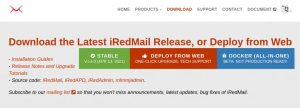
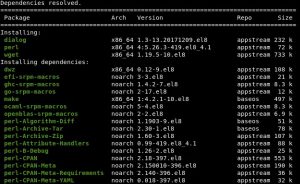
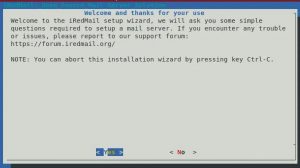
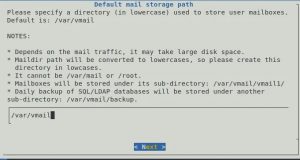
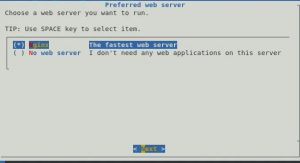

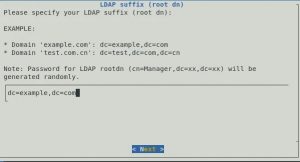
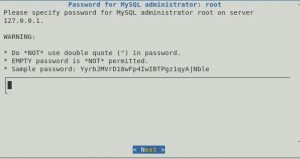
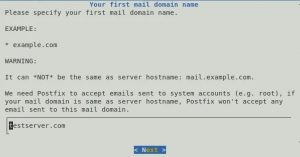
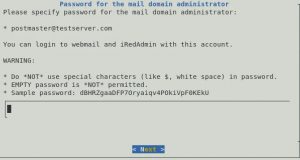
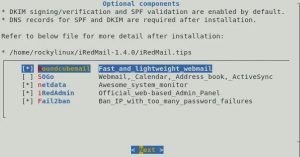
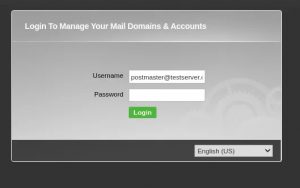
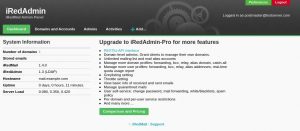
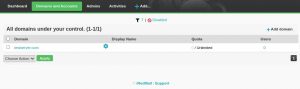
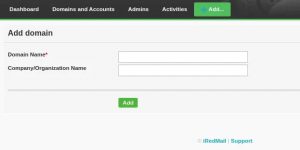
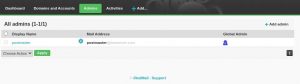
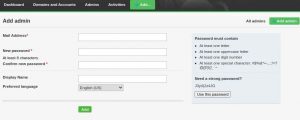
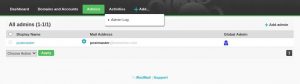
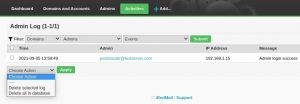

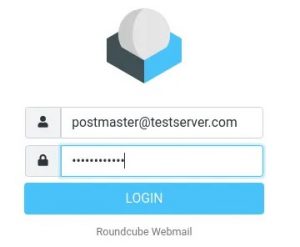
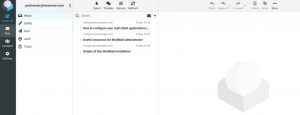
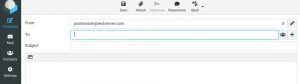
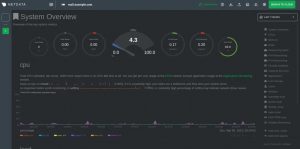
Один комментарий